HEIC ble det beryktede standardbildeformatet du kan bruke til å lagre fotografering på Apple-enheten din med bilder av høy kvalitet på mindre plass. Millioner av brukere lurer på om de kan skrive ut, åpne eller gjøre noe med det, og sannheten er at alt er begrenset med dette. Du må konvertere formatet til et kompatibelt eller populært format som JPG/JPEG eller PNG. La oss opplyse deg hvis du vil vite det hvordan du skriver ut HEIC-bilder enkelt på Windows og Mac.

Kan jeg skrive ut HEIC-bilder? Ja, du kan ved hjelp av denne pålitelige programvaren som vi vil legge til i denne artikkelen. Hva om HEIC-filen er lagret på skrivebordet ditt? Hvordan konvertere HEIC-filen? La oss begynne å løse det ved å gjøre de to tingene vi sa nedenfor.
FoneTrans lar iOS-brukere overføre filene sine til en datamaskin raskt på mye kortere tid. Utrolig nok trenger du ikke å synkronisere telefonen til iTunes eller iCloud for å sikkerhetskopiere med denne programvaren, for du trenger bare ladeledningen. I tillegg til bilder kan du også overføre videoer, kontakter, meldinger, filer og mer. Vil du vite hvordan du flytter HEIC-filene på datamaskinen og gjør dem klare for konvertering? Følg trinnene nedenfor.
100 % sikker. Ingen annonser.
100 % sikker. Ingen annonser.
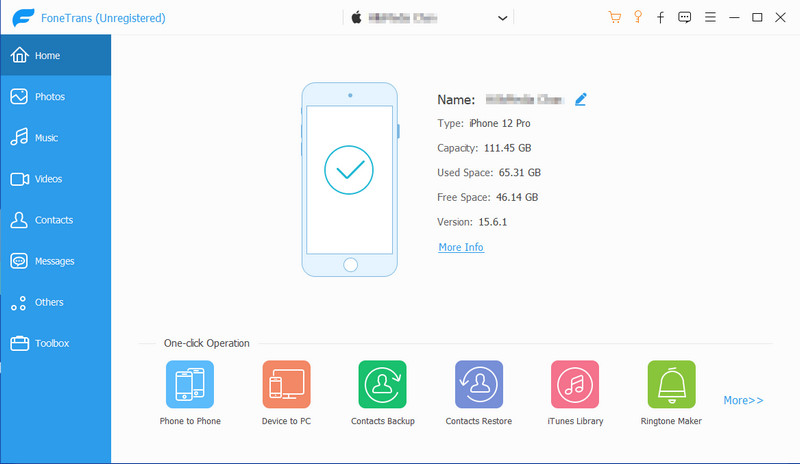
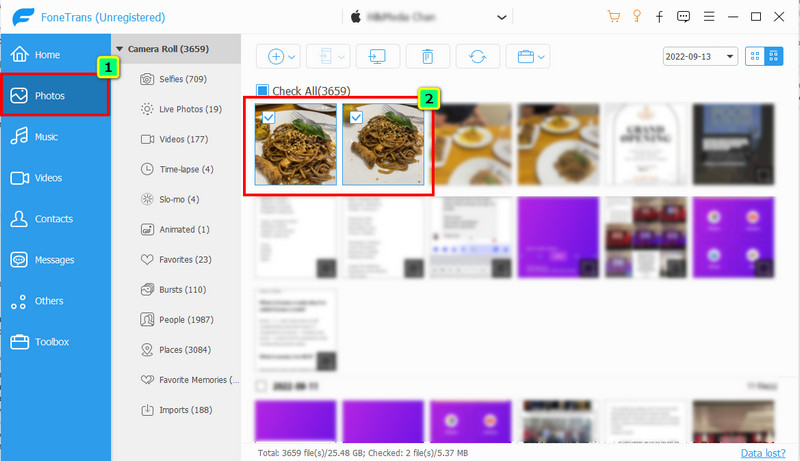
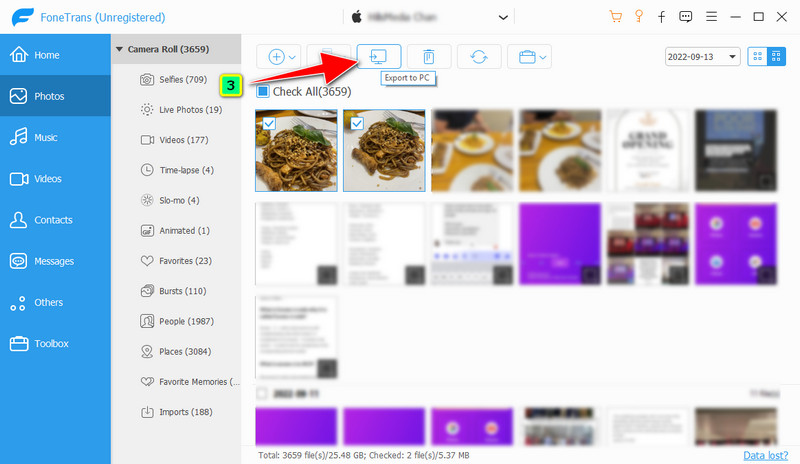
Etter at du har overført filene til skrivebordet, må du nå konvertere HEIC-filer til et populært format fordi du ikke kan skrive ut HEIC-bilder. Det er ingen grunn til å bekymre seg for kvaliteten fordi Aiseesoft HEIC -omformer er en delikat programvare som vil håndtere konverteringen din. Det er kjent globalt på grunn av den ultraraske konverteringen og maskinvareakselerasjonen som utviklerne legger til den. Med det kan du behandle ubegrensede filer uten forsinkelse, selv om du har en PC med lav spesifikasjon. Før vi gjør det beste HEIC-utskriftsbildet, må du konvertere det ved å følge trinnene vi la til neste gang.
100 % sikker. Ingen annonser.
100 % sikker. Ingen annonser.
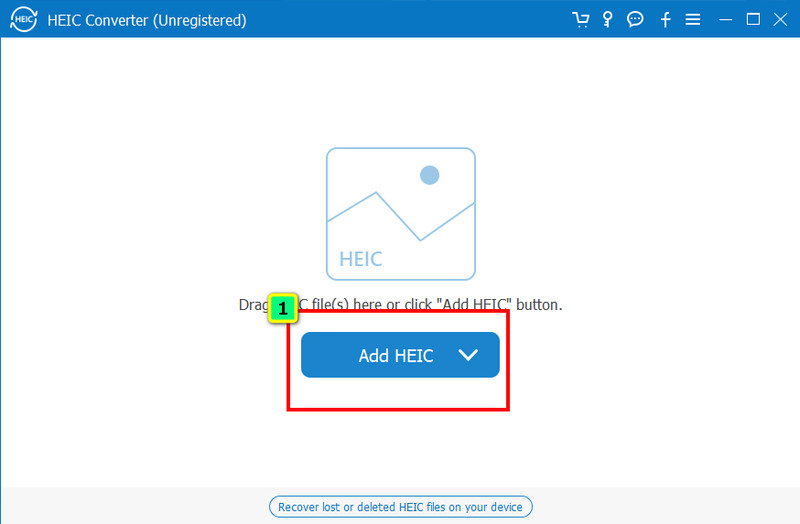
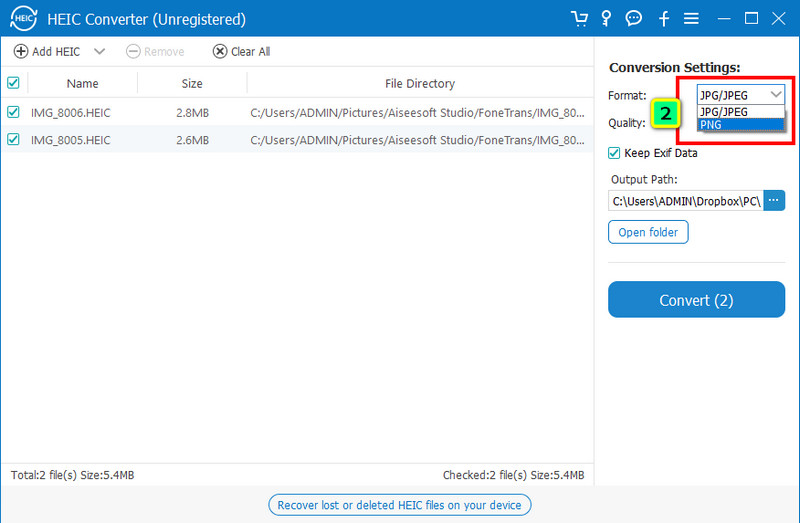
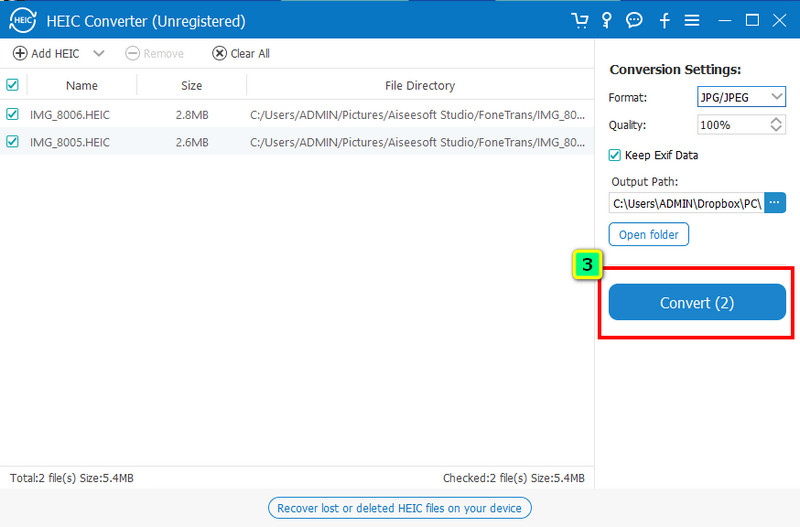
Kan jeg skrive ut HEIC-bilder nå etter å ha konvertert det? Nå kan du skrive ut bildene uten varsel fra skjermen, for eksempel en fil som ikke støttes. Denne delen vil lære hvordan du skriver ut HEIC-filen på dine Windows- og Mac-enheter ved å bruke to forskjellige teknikker.
Tips: Sjekk om skriveren er riktig koblet til skrivebordet ditt, og se om den nedlastede versjonen er riktig for å unngå problemer.
1. vei. Bruke snarveitasten for å skrive ut bildet
Åpne filen du vil skrive ut. Etter at du har sett bildet, trykker du på Kontroll + P. En utskriftsinnstilling vil vises på skjermen på venstre side; klikk på Skriv ut for å begynne å ha en papirkopi av bildet du skrev ut.
2. vei. Bruk Native Image Viewer på Windows
Klikk på bildet to ganger, og det vil åpne filen i bildefremviseren som er forhåndsinstallert på Windows. Når bildet vises fullstendig på skjermen, klikker du på tre-prikket linje for å se de andre alternativene. Under den trykker du på Skriv ut. Som den første vil innstillingen vise; du kan endre dem basert på din likhet. Klikk på for å begynne å skrive ut bildet Skrive ut i nedre del.
1. vei: Bruke snarveistast for utskrift
Først må du åpne bildefilen du vil skrive ut. Trykk på på tastaturet Kommando + P; dette er snarveien for å skrive ut bildet på Mac OS. Du kan se bildets utseende på dialogboksen etter publisering. Klikk på Print-ikonet for å begynne å skrive ut materialet.
2. måte: Bruke filmenyen
På samme måte åpner du bildefilen du vil skrive ut, og på den øvre menyen trykker du én gang på filet. Klikk på det siste alternativet, den Skrive ut, for å ha en papirkopi av bildet du ønsker. Endre innstillingene basert på dine preferanser, og klikk Skrive ut.
Er HEIC det beste bildet for utskrift?
Generelt er det best, men ikke alle operativsystemer støtter filen naturlig. Til tross for en utmerket tilnærming til å inneholde bildekvaliteten med en mindre størrelse, er det fortsatt ulemper. Men hvis du er en Mac-bruker, vil du ikke ha problemer med å skrive ut HEIC-filer.
Er iMazing HEIC Converter det beste verktøyet for å konvertere HEIC-filer?
Det går rykter om at det er kjent for å være på nivå med de beste, men er det det? Så for å hjelpe deg å forstå programvaren og dens funksjonalitet, klikk her for å lære mer om iMazing HEIC Converter.
Hva er de beste HEIC til JPG-konvertererne å bruke?
Vi kan hjelpe deg med å utvide kunnskapen din om det beste HEIC til JPG-omformere du kan bruke på enheten din. Basert på deres ytelse og effektivitet i å konvertere HEIC-filen til et populært og standardformat, JPG, har vi vurdert dem.
konklusjonen
Enkelt ikke sant? Du kan si den jobben godt utført, for du har lært hvordan du skal skrive ut HEIC-bilder på Windows og Mac. Følg opplæringen vi la til ovenfor, slik at du kan gjøre det raskt. Hvis du har et mer utmerket forslag om dette emnet, kan du informere oss ved å legge igjen en kommentar nedenfor.

Den beste iOS Transfer-programvaren for å administrere og overføre iOS-filer fra iPhone / iPad / iPod til datamaskinen din eller omvendt uten å kjøre iTunes.
100 % sikker. Ingen annonser.
100 % sikker. Ingen annonser.